Microsoft Word trang bị cho ta khá nhiều tính năng nhỏ thú vị giúp việc soạn thảo trong Word nhanh và thoải mái hơn. Tiêu biểu là các tính năng cho phép ta bôi đen nhanh bảng, cột, hàng, hay ô trong bảng biểu. Tuy vậy nhiều người vẫn chưa biết đến những tính năng này.
- Cách tạo bảng biểu trong Word
- Hướng dẫn tạo đường chéo trong ô bảng
- Cách canh chữ giữa bảng trong Word
Mặc dù bạn có thể dùng cách thông thường là nhấn giữ chuột rồi di chuyển để bôi đen nhưng thao tác này không chuyên nghiệp lắm. Sau đây là hướng dẫn chuẩn cho bạn.
Hướng dẫn áp dụng cho bản Word 2007, 2010, 2013, 2016 trở lên.
Bôi đen bảng biểu
Đưa chuột vào bảng bạn sẽ thấy một hình vuông nhỏ tại góc trái phía trên bảng phải không?
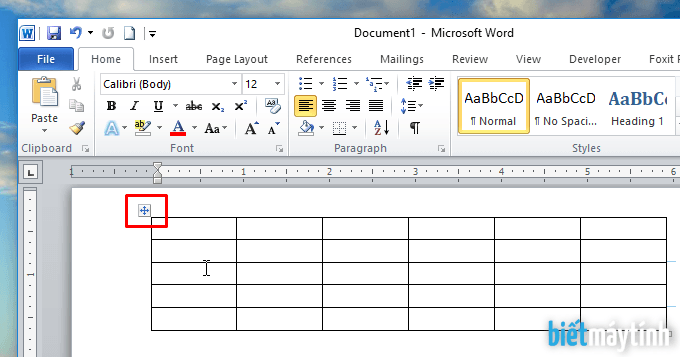
Click chuột vào hình vuông đó là bôi đen được bảng rồi.
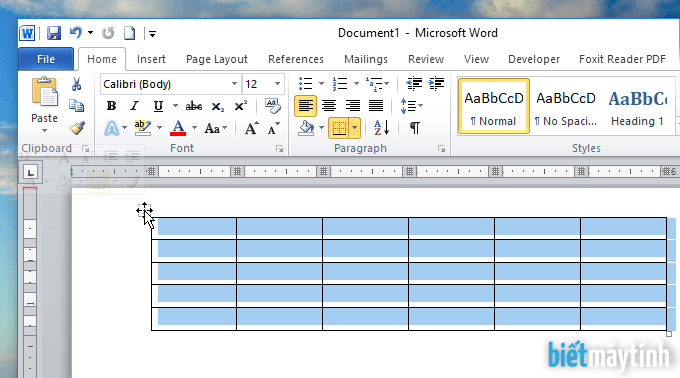
Bôi đen cột nhanh
Đưa chuột lên đầu cột, ta sẽ thấy một mũi tên màu đen chỉ xuống, bạn click chuột để bôi đen cột.
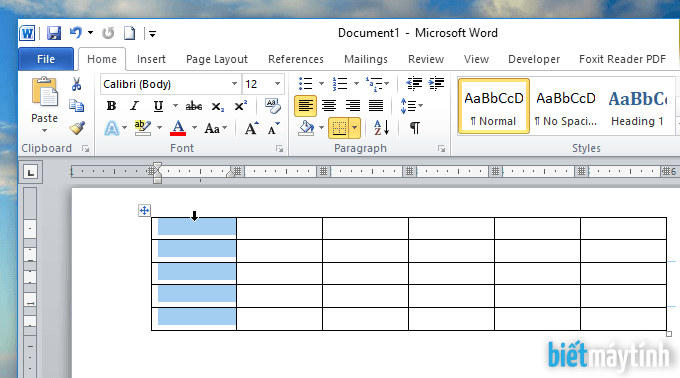
Bôi đen hàng nhanh
Với hàng, bạn đưa chuột gần sát hàng, sẽ thấy con trỏ chuột nghiêng sang bên phải, click một cái để bôi đen.
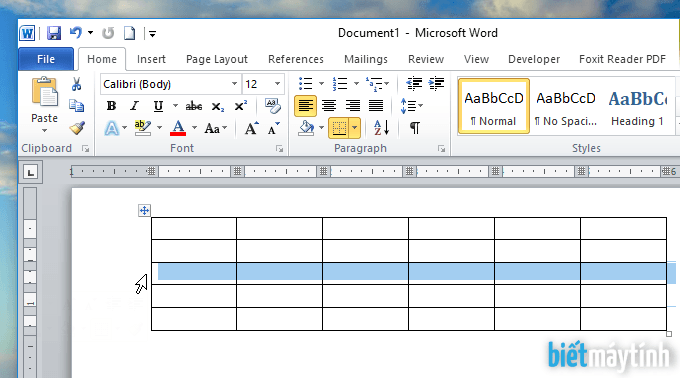
Bôi đen ô trong bảng
Với ô thì đưa chuột đến góc trái phía dưới ô sao cho xuất hiện mũi tên nhỏ màu đen, click chuột là xong.
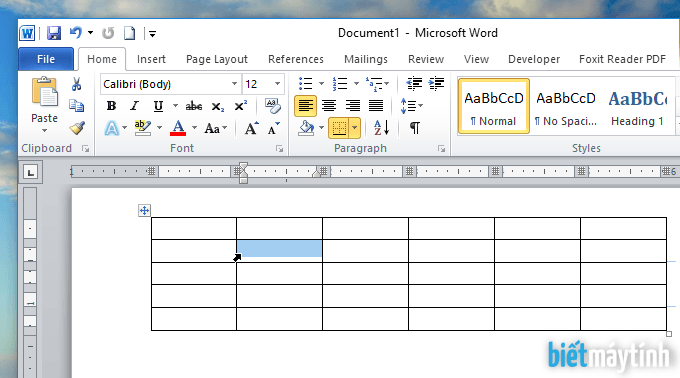
Bôi đen nhiều ô, nhiều cột, nhiều hàng cùng lúc
Bạn bấm phím Ctrl đồng thời chọn ô.
Với cột và hàng thì cũng làm tương tự, bấm Ctrl rồi chọn cột và hàng bạn muốn.
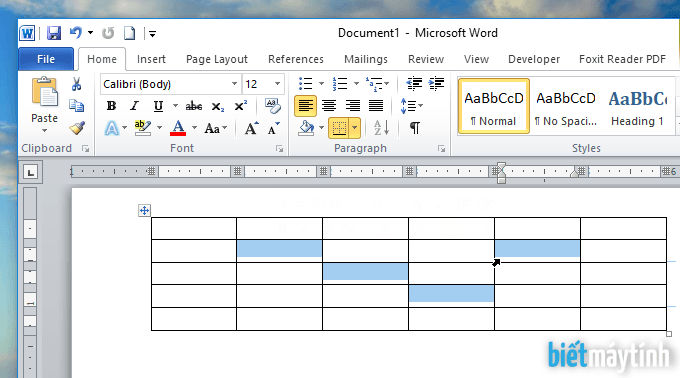
Bôi đen văn bản
Muốn chọn toàn bộ văn bản, bạn bấm phím tắt Ctrl + A.
Muốn bôi đen nhiều đoạn văn khác nhau thì bấm Ctrl sau đó dùng chuột bôi đen đoạn văn.
Kết luận
Trên đây là cách giúp bạn bôi đen nhanh bảng, cột, hàng, ô trong bảng Word. Dù chỉ là thủ thuật nhỏ nhưng rất hữu ích, giúp ta soạn thảo văn bản trong Word nhanh và chuyên nghiệp hơn.
Nếu còn cách nào khác thì chia sẻ dưới phần bình luận để mọi người cùng biết nhé.


